삼성 스마트 TV에서 앱을 삭제하는 방법
알아야 할 사항
- 2020년 모델: 보도 자료 집 원격으로 이동 설정 > 지원하다 > 기기 관리 > 스토리지 관리. 앱을 선택하고 삭제, 확인합니다.
- 2017-19 모델: 보도 자료 집 > 앱 원격에서. 그런 다음 설정 > 다운로드한 앱 > 삭제 확인을 위해 프롬프트를 따릅니다.
- 2015-16 모델: 보도 자료 집 원격에서. 그런 다음 앱 > 나의 앱들 > 옵션 > 삭제. 앱 선택, 누르기 삭제, 확인 메시지를 따릅니다.
이 문서에서는 삭제 방법을 자세히 설명합니다. 삼성 TV 앱 2015년 이후에 만들어진 모델에
삼성 TV(2020)에서 앱을 제거하는 방법
2020(TU/Q/LS 시리즈) Samsung TV에서 앱을 삭제하려면 다음 단계를 따르세요.
-
눌러 집 리모컨의 버튼을 눌러 스마트 허브를 불러온 다음 설정.

삼성 -
아래로 스크롤 지원하다 탭(물음표가 있는 구름)을 선택한 다음 기기 관리.
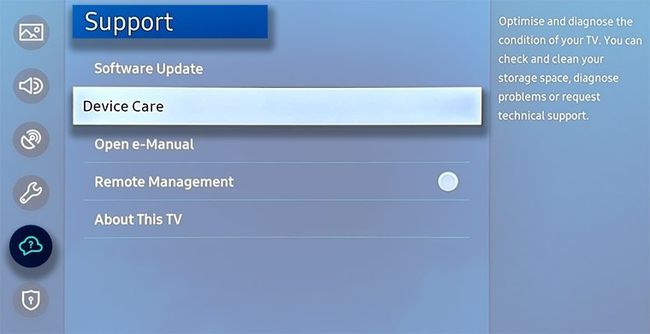
삼성 -
TV가 빠른 스캔을 실행할 때까지 기다린 다음 스토리지 관리.
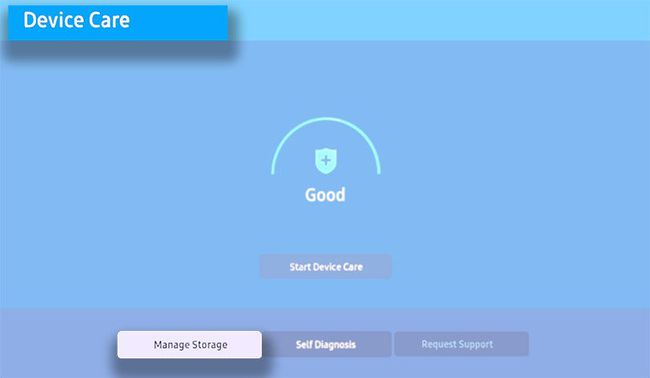
삼성 -
제거하려는 앱을 선택한 다음 삭제.
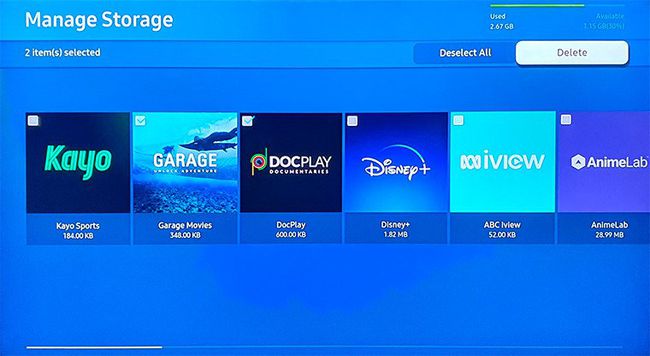
삼성 -
선택하다 좋아요 확인.
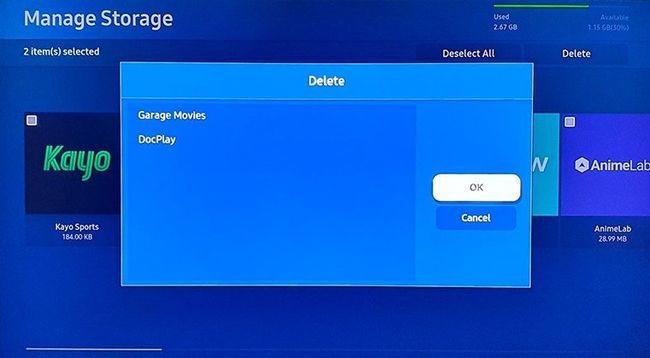
삼성 -
삭제 진행률을 보여주는 상태 표시줄이 나타납니다. 100%에 도달하면 선택 좋아요. 보기 선택 항목에 앱이 더 이상 표시되지 않습니다.
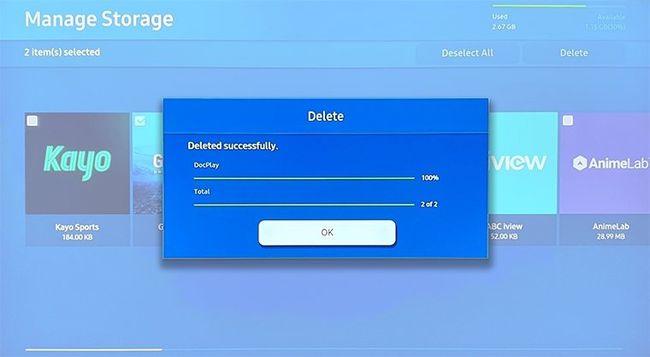
삼성
삼성 TV에서 앱을 제거하는 방법(2017-2019)
2017(M/MU/Q/LS 시리즈), 2018(N/NU/Q/LS 시리즈) 및 2019(R/RU/Q/LS 시리즈) Samsung TV에서 앱을 삭제하려면 다음 단계를 따르세요.
-
눌러 집 리모컨의 버튼을 눌러 Samsung TV Smart Hub에 접속하세요.

-
선택 앱 리모컨의 방향 패드를 사용하여 아이콘(4개의 작은 상자)을 누릅니다.
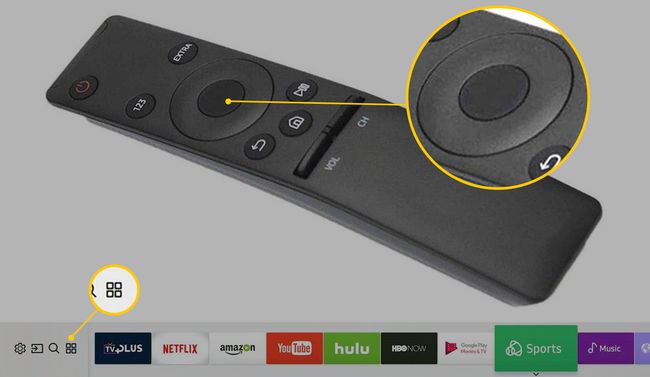
-
선택하다 설정 (톱니바퀴 아이콘)은 화면 오른쪽 상단에 있습니다.
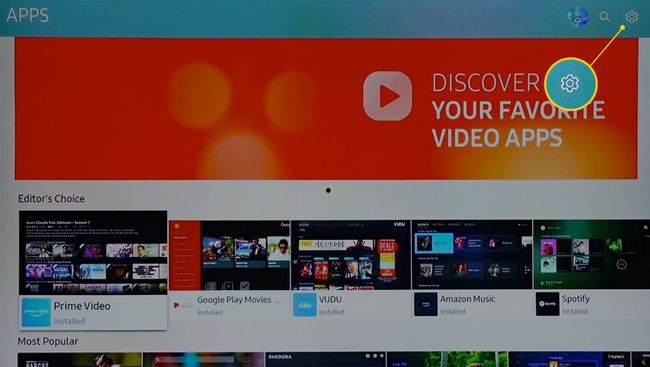
-
아래로 스크롤 다운로드한 앱 섹션을 클릭하고 삭제할 앱을 선택합니다.
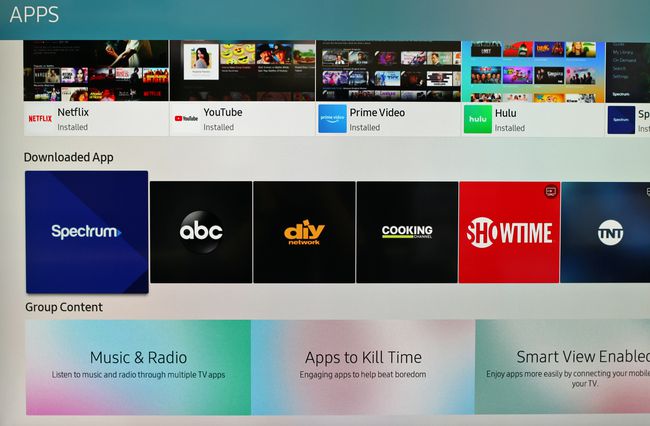
삼성 -
선택하다 삭제 팝업 메뉴에서. 선택하라는 메시지가 표시될 수 있습니다. 삭제 두 번째로 확인합니다.
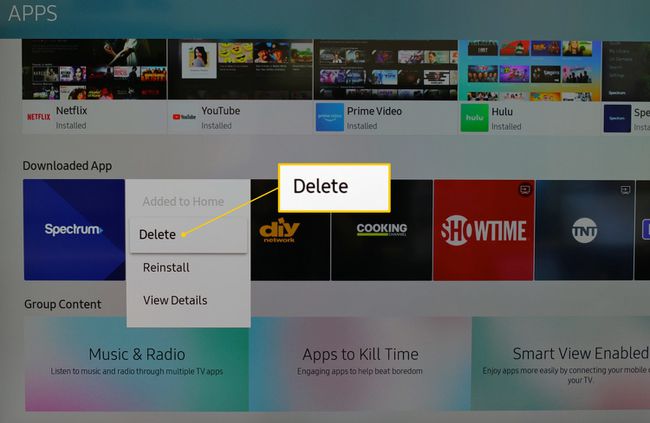
Samsung에서 사전 설치한 앱(예: 넷플릭스)는 삭제할 수 없지만 홈 화면에서 삭제할 수 있습니다.
삼성 TV(2015-2016)에서 앱을 제거하는 방법
2016(K/KU/KS 시리즈) 및 2015(J/JU/JS 시리즈) Samsung TV에서 앱을 삭제하려면 다음 단계를 따르세요.
-
눌러 집 리모컨의 버튼을 누르고 앱.
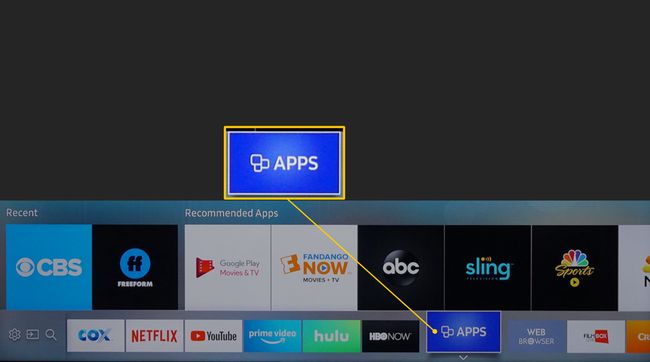
-
선택하다 나의 앱들.
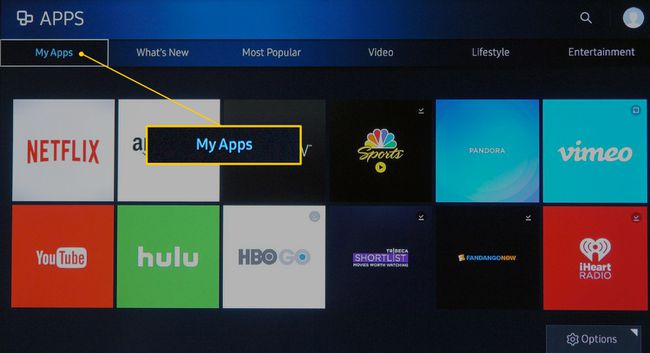
-
선택하다 옵션 앱 화면 하단에서
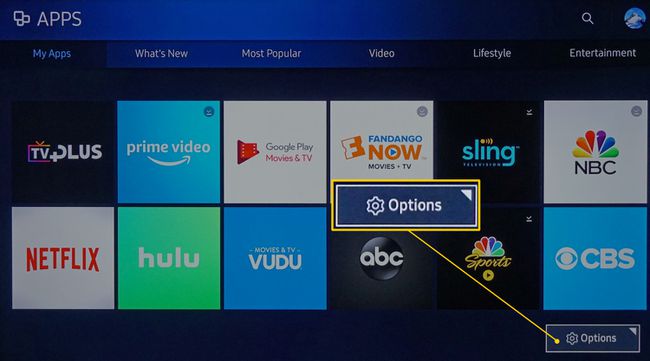
J/JU/JS 시리즈 TV에서 옵션 그리고 삭제 화면 상단에 있습니다.
-
선택하다 삭제 메뉴에서.
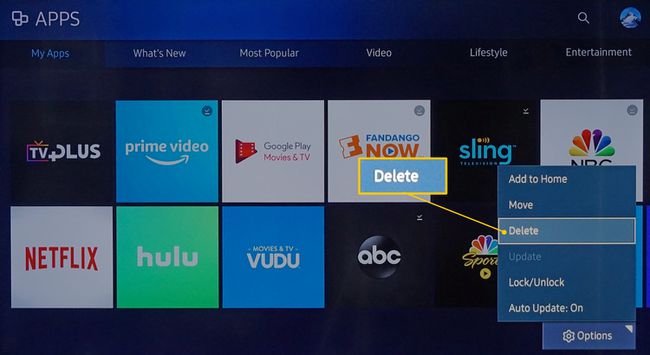
-
삭제할 앱을 선택합니다.
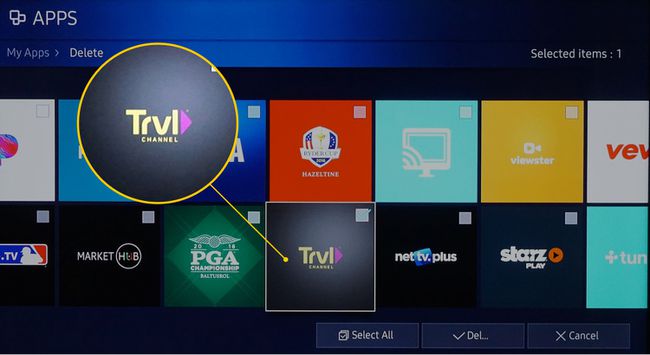
공장에서 사전 설치된 앱은 삭제할 수 없으므로 회색으로 표시됩니다.
-
선택하다 삭제 화면 하단에 있습니다.
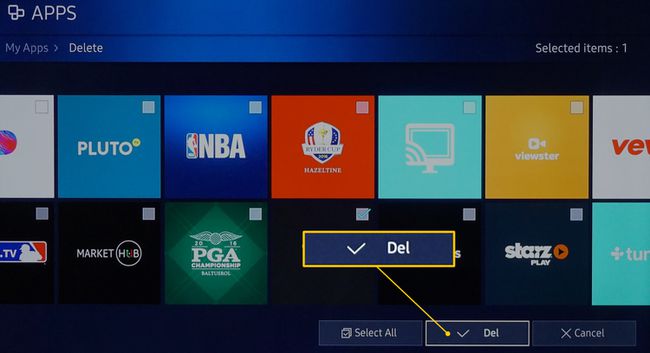
-
선택하다 삭제 다시 확인합니다.
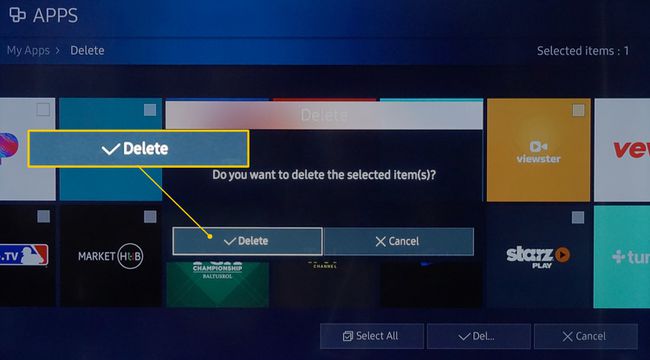
-
삭제 진행률을 보여주는 상태 표시줄이 나타납니다. 100%에 도달하면 선택 좋아요. 보기 선택 항목에 앱이 더 이상 표시되지 않습니다.
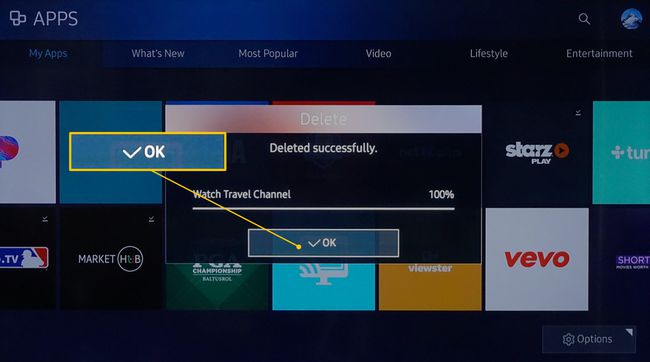
Samsung Smart TV 지원 페이지에는 다음 단계가 있습니다. 이전 Samsung TV 모델에서 앱 삭제 (E/EG/ES, H, HU, F 시리즈).
삼성 TV 홈 화면에서 앱을 숨기는 방법
앱을 삭제할 수 없거나 삭제하고 싶지 않다면 최소한 홈 메뉴에서 제거할 수 있습니다.
TV 모델 및 연식에 따라 단계가 다를 수 있으므로 아래 절차가 작동하지 않을 경우 사용 설명서를 참조하세요.
홈 화면에서 제거하려는 앱을 강조 표시하고 아래에 버튼을 누릅니다.
-
선택하다 제거하다, 선택 제거하다 팝업 확인 상자에서 다시 앱이 더 이상 홈 화면에 나타나지 않아야 합니다.
선택하여 앱 바에서 앱의 위치를 이동할 수도 있습니다. 이동하다.
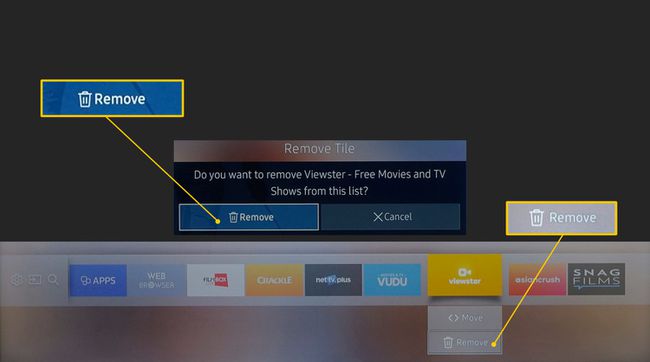
내 앱 페이지의 홈 화면에서 제거한 앱에 계속 액세스할 수 있습니다.
